多屏互动怎么连接电视 详细操作有哪些
多屏互动怎么连接电视 详细操作有哪些

屏互动连接电视需要使用安卓智能手机和智能电视机。 连接方法如下: 1、智能电视打开后,使用电视机的遥控器进入电视的应用,点击“右下角”的Miracast。
2、进入Miracast界面显示“开启”之后,使用遥控器点击“确认”按键,点击开启电视的Wi-Fi Display功能。
3、打开手机,进入系统设置,找到系统设置的无线显示,点击无线显示搜索电视设备。 4、手机进行搜索后,可以找到对应的智能电视的无线信号,点击该无线信号建立起手机和电视的连接。 5、手机和电视连接成功之后,手机上显示的画面就可以同步显示到电视机上。
多屏互动怎么投屏电视
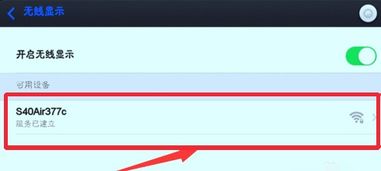
整个投屏过程进行了记录和梳理,其具体情况如下。操作工具:海信电视,安卓手机。
1、首先要将手机与电视连接在同一个路由器上,然后打开点击,通过电视遥控器找到设置页面,在页面中选择【更多设置】,如图所示。
2、进入更多设置页面后,在左侧的项目栏中点击选择【通用】。3、然后在右侧的区域中找到多屏互动服务,可以看到其处于关闭状态,点击【多屏互动服务】。4、打开多屏互动的设置页面后,在列表中点击选择【开】。5、在手机上下载一个海信电视微助手,下载好后根据提示完成安装,安装好后点击【海信电视微助手】图标进入。
6、进入app后,在页面的左上角点击图示位置的图标。7、现在进入到“我的设置”页面,app会自动搜索你的电视,搜索到之后,在其后方点击【连接】。8、连接好之后电视后面的状态就会显示为【已连接】,点击页面左上角的返回按钮,回到app的主页。
9、在主页上方的菜单栏中点击【工具】,这时可以看到在工具页面有照片投屏、视频投屏、应用管理、电视截屏等多个选项,这里以照片投屏进行举例。在页面中点击【照片投屏】。10、点击“照片投屏”后,就会弹出如图所示的页面,在页面中选中其中一张照片进行投屏。
11、选中照片后,手机的显示情况如图所示。12、而电视上的显示就变成了该状态,手机和电视显示一致,说明投屏成功。
多屏互动怎么投屏电视?
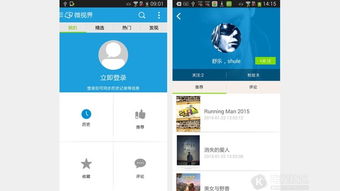
无线同屏 先在电视上打开“无线投屏”或类似应用,打开Miracast之后,在Win10 操控中心打开“连接”选项,电脑会自动搜索出电视的ID名称,点击即可让电脑与电视同屏。Mac电脑也很方便,还是通过苹果专有的Airplay协议,点击屏幕的右上角的投屏图标,只要电脑与电视连的是同一个WiFi网络,就可以看到电视的ID名称,点击之后就可以同屏显示了。
投屏:无线投屏又叫无线同屏、飞屏、屏幕共享。
具体来说,就是通过某种技术方法将移动设备A(如手机、平板、笔记本、电脑)的画面“实时地”显示到另一个设备屏幕上B(平板、笔记本、电脑、电视、一体机、投影仪),输出的内容包括各类媒体信息和实时操作画面。目前,支持无线投屏技术比较成熟的方案也就是:苹果阵营的Airplay屏幕镜像,WIFI联盟的Miracast协议。
问答:vivo多屏互动怎么连接电视

现在大家用的都是智能手机,连电视也是智能的了,很多时候,手机上的影片之类的想推送到电视观看已经不是什么难题,难的是不知道怎么连。为了解答大家的难题,下面就为大家介绍下vivo多屏互动怎么连接电视。
1、 点击【设置】; 2、 下拉页面,找到【多屏互动】选项并点开; 3、 开启后手机会自动搜索支持WLANDisplay功能的设备。
如果显示设备不支持WLANDisplay,则需要借助一个Xshare来实现该功能。 4、 通过“多屏互动”功能,可以将手机屏幕传到其它显示设备(如:电视、投影仪)上。通过WLAN网络即可将手机连接到支持WLANDisplay功能的显示设备上。如果您的显示设备不支持WLANDisplay功能,您可以使用配件Xshare连接显示设备,手机无线连接配件Xshare即可。
以上就是关于vivo多屏互动怎么连接电视的方法介绍了,其实vivo多屏互动连接电视还是挺简单的,不过需要注意的是:智能电视才支持这功能。
上一篇:鳖怎么念
下一篇:股票怎么炒?如何炒股
免责声明:本站部分内容由用户自行上传,如权利人发现存在误传其作品,请及时与本站联系。
冀ICP备18013120号-1






